cad统计线段长度方法
autocad统计所有线长度的方法

autocad统计所有线长度的方法### AutoCAD统计所有线段长度的方法在AutoCAD中,对图形中的所有线段长度进行统计是一项常见的任务,这对于项目成本的估算和材料准备尤为关键。
以下是一些高效的方法来统计AutoCAD中所有线段的长度。
#### 方法一:使用“LIST”命令1.**启动AutoCAD**:首先确保AutoCAD程序已经打开,并且您的图形文件已经加载。
2.**执行LIST命令**:在命令行输入“LIST”或“LS”,然后按回车键。
3.**选择线段**:根据提示选择需要测量长度的线段。
如果想要统计所有线段,可以使用窗口选择或交叉选择来选择所有线。
4.**查看结果**:选择完毕后,按回车键。
AutoCAD将在命令行显示所有选定线段的长度。
> **注意**:这种方法适用于查看长度,但不便于将长度数据导出或进一步处理。
#### 方法二:使用“DIMENSION”工具1.**标注线段**:选择“标注”工具栏中的“线性标注”或“连续标注”工具。
2.**测量长度**:按提示选择线段,AutoCAD会在每条线段旁边添加长度标注。
3.**统计总长度**:虽然此方法不会直接统计总长度,但您可以通过逐一查看每个标注来手动计算。
> **提示**:对于更自动化的统计,可以使用“快速标注”功能快速生成所有线段的标注。
#### 方法三:使用“DIMENSIONSTYLE”管理器1.**设置参数**:在“标注样式管理器”中,可以设置一个参数来记录所有标注的总和。
2.**标注线段**:使用上述方法进行标注。
3.**提取数据**:通过“提取”功能,提取所有标注的文本信息,并生成一个列表,其中包含所有线段的长度。
#### 方法四:使用脚本或自动化1.**编写脚本**:使用AutoCAD的脚本语言(如VBA或JavaScript),编写一个脚本循环遍历所有线段并计算长度。
```vbaSub CalculateTotalLength()Dim acadApp As AcadApplicationSet acadApp = ThisDrawing.ApplicationDim totalLength As DoubletotalLength = 0Dim obj As ObjectFor Each obj In acadApp.ActiveDocument.ModelSpaceIf TypeName(obj) = "AcDbLine" ThentotalLength = totalLength + obj.LengthEnd IfNext objMsgBox "Total Length of all lines: " & totalLength End Sub```2.**运行脚本**:执行脚本,它会自动计算所有线段的总长度,并在消息框中显示结果。
cad统计多条多线段总长度的方法
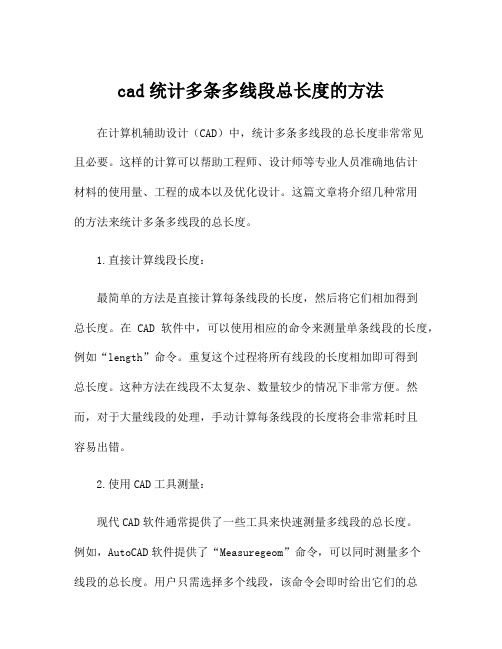
cad统计多条多线段总长度的方法在计算机辅助设计(CAD)中,统计多条多线段的总长度非常常见且必要。
这样的计算可以帮助工程师、设计师等专业人员准确地估计材料的使用量、工程的成本以及优化设计。
这篇文章将介绍几种常用的方法来统计多条多线段的总长度。
1.直接计算线段长度:最简单的方法是直接计算每条线段的长度,然后将它们相加得到总长度。
在CAD软件中,可以使用相应的命令来测量单条线段的长度,例如“length”命令。
重复这个过程将所有线段的长度相加即可得到总长度。
这种方法在线段不太复杂、数量较少的情况下非常方便。
然而,对于大量线段的处理,手动计算每条线段的长度将会非常耗时且容易出错。
2.使用CAD工具测量:现代CAD软件通常提供了一些工具来快速测量多线段的总长度。
例如,AutoCAD软件提供了“Measuregeom”命令,可以同时测量多个线段的总长度。
用户只需选择多个线段,该命令会即时给出它们的总长度。
这种方法比手动计算更快捷且更准确,适用于数量比较多且复杂的线段。
3.使用Lisp或脚本编程:在一些CAD软件中,如AutoCAD,用户可编写Lisp或脚本程序来自动化统计多线段的总长度。
用户只需编写一个循环,遍历所有线段,并将它们的长度累加起来,得到总长度。
这种方法非常适合处理大量线段的情况。
同时,编程还可以加入其他的判断条件,比如只统计某一种类型的线段。
通过编程,可以将统计多线段总长度的过程自动化,提高工作效率并减少出错的可能性。
4.使用插件或应用程序:除了自己编程外,还可以使用第三方开发的插件或应用程序来统计多线段的总长度。
这些工具通常会集成到CAD软件或作为独立工具提供,可以通过菜单或命令来使用。
这些工具通常支持批量处理多条线段,并提供了更多的选项和功能,如选择性统计、忽略缺口等。
通过使用这些插件或应用程序,用户可以更加高效地完成多线段总长度的统计。
总结起来,统计多条多线段总长度的方法有多种,选择适合自己的方法取决于线段的数量和复杂程度,自己的技术水平以及所使用的CAD软件的功能。
CAD测量连续线段长度的简单办法
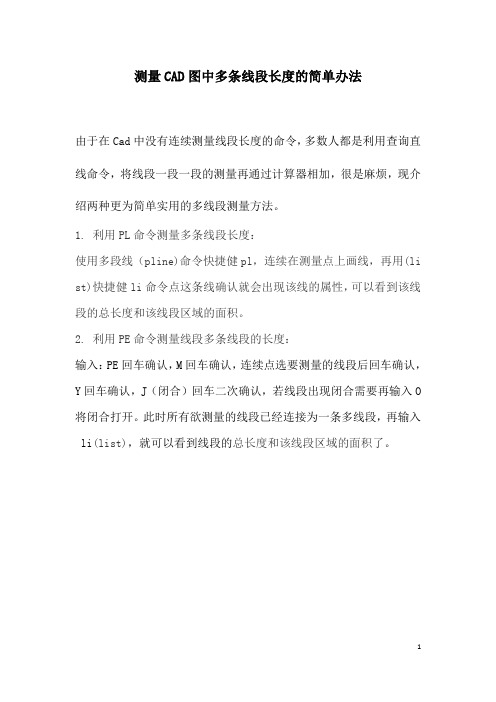
测量CAD图中多条线段长度的简单办法由于在Cad中没有连续测量线段长度的命令,多数人都是利用查询直线命令,将线段一段一段的测量再通过计算器相加,很是麻烦,现介绍两种更为简单实用的多线段测量方法。
1.利用PL命令测量多条线段长度:使用多段线(pline)命令快捷健pl,连续在测量点上画线,再用(li st)快捷健li命令点这条线确认就会出现该线的属性,可以看到该线段的总长度和该线段区域的面积。
2.利用PE命令测量线段多条线段的长度:输入:PE回车确认,M回车确认,连续点选要测量的线段后回车确认,Y回车确认,J(闭合)回车二次确认,若线段出现闭合需要再输入O 将闭合打开。
此时所有欲测量的线段已经连接为一条多线段,再输入 li(list),就可以看到线段的总长度和该线段区域的面积了。
附录:需要熟记的CAD常用快捷键一、常用功能键F1: 获取帮助F2: 实现作图窗和文本窗口的切换F3: 控制是否实现对象自动捕捉F4: 数字化仪控制F5: 等轴测平面切换F6: 控制状态行上坐标的显示方式F7: 栅格显示模式控制F8: 正交模式控制F9: 栅格捕捉模式控制F10: 极轴模式控制F11: 对象追踪式控制二、常用字母快捷键A: 绘圆弧B: 定义块C: 画圆D: 尺寸资源管理器E: 删除F: 倒圆角G: 对相组合H: 填充I: 插入S: 拉伸T: 文本输入W: 定义块并保存到硬盘中L: 直线M: 移动X: 炸开V: 设置当前坐标U: 恢复上一次操做O: 偏移P: 移动Z: 缩放AA: 测量区域和周长(area)AL: 对齐(align)AR: 阵列(array)AP: 加载*lsp程系AV: 打开视图对话框(dsviewer) SE: 打开对相自动捕捉对话框ST: 打开字体设置对话框(style) SO: 绘制二围面( 2d solid) SP: 拼音的校核(spell)SC: 缩放比例 (scale)SN: 栅格捕捉模式设置(snap) DT: 文本的设置(dtext)DI: 测量两点间的距离OI:插入外部对相三、常用CTRL快捷键Ctrl+A:全选Ctrl+B: 栅格捕捉模式控制(F9)Ctrl+C: 将选择的对象复制到剪切板上Ctrl+F: 控制是否实现对象自动捕捉(f3) Ctrl+G: 栅格显示模式控制(F7)Ctrl+J: 重复执行上一步命令Ctrl+K: 超级链接Ctrl+N: 新建图形文件Ctrl+M: 打开选项对话框Ctrl+1: 打开特性对话框Ctrl+2: 打开图象资源管理器Ctrl+6: 打开图象数据原子Ctrl+O: 打开图象文件Ctrl+P: 打开打印对说框Ctrl+S: 保存文件Ctrl+U: 极轴模式控制(F10)Ctrl+v: 粘贴剪贴板上的内容Ctrl+W: 对象追踪式控制(F11)Ctrl+X: 剪切所选择的内容Ctrl+Y: 重做Ctrl+Z: 取消前一步的操作。
autocad统计所有线长度的方法
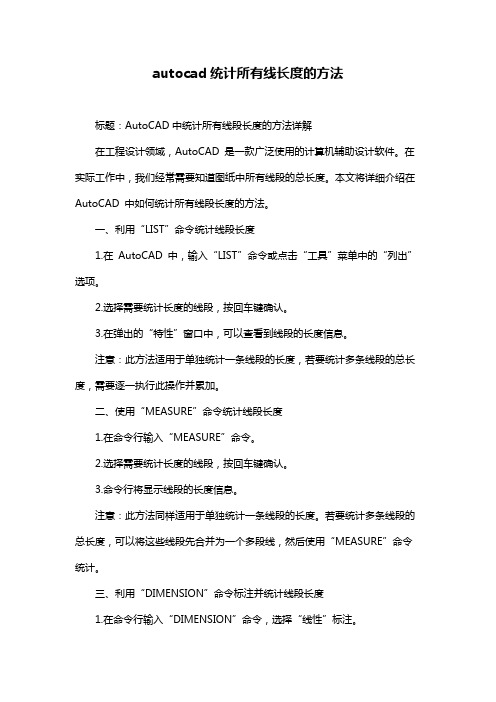
autocad统计所有线长度的方法标题:AutoCAD中统计所有线段长度的方法详解在工程设计领域,AutoCAD 是一款广泛使用的计算机辅助设计软件。
在实际工作中,我们经常需要知道图纸中所有线段的总长度。
本文将详细介绍在AutoCAD 中如何统计所有线段长度的方法。
一、利用“LIST”命令统计线段长度1.在AutoCAD 中,输入“LIST”命令或点击“工具”菜单中的“列出”选项。
2.选择需要统计长度的线段,按回车键确认。
3.在弹出的“特性”窗口中,可以查看到线段的长度信息。
注意:此方法适用于单独统计一条线段的长度,若要统计多条线段的总长度,需要逐一执行此操作并累加。
二、使用“MEASURE”命令统计线段长度1.在命令行输入“MEASURE”命令。
2.选择需要统计长度的线段,按回车键确认。
3.命令行将显示线段的长度信息。
注意:此方法同样适用于单独统计一条线段的长度。
若要统计多条线段的总长度,可以将这些线段先合并为一个多段线,然后使用“MEASURE”命令统计。
三、利用“DIMENSION”命令标注并统计线段长度1.在命令行输入“DIMENSION”命令,选择“线性”标注。
2.选择需要标注长度的线段,确定标注的位置和方向。
3.在标注文本中,AutoCAD 会自动显示线段的长度。
注意:此方法适用于创建尺寸标注,同时可以查看线段长度。
若要统计所有线段的总长度,可以逐一为每条线段创建尺寸标注,然后手动累加。
四、使用脚本或插件自动化统计线段长度1.编写AutoLISP 或VBA 脚本,遍历所有线段并计算总长度。
2.在AutoCAD 中加载并运行脚本,按照提示操作。
3.脚本将自动统计所有线段的总长度,并在命令行或对话框中显示结果。
总结:以上四种方法都可以在AutoCAD 中统计线段长度,根据实际需求选择合适的方法。
对于简单的图纸,可以使用手动方法;对于复杂的图纸,建议使用脚本或插件进行自动化统计。
如何快速统计多条线段的长度和?

如何快速统计多条线段的长度和?我们在AUTOCAD制图过程中,常常会遇到需要测量统计线段长度的问题。
其中就包括测量统计多条线段的长度和。
这些线段相交与否都不影响我们的测量统计。
今天⼩编就给⼤家分享⼀种⾮ 常好⽤的统计⽅法,能够快 速统计多条线段的长度和。
我们需要加载CAD⼯具箱来辅 助操作。
具体演⽰操作如下:打开CAD图纸我们先运⾏AUTOCAD制图软件,进⾏如下操作:1.点 击菜单栏⾥“A”标识,在下拉列表⾥,选择“打开-打开⼀个⽂件”选项按钮。
2.打开⼀张我们需要测量统计多条线段长度和的CAD图纸。
调⽤CAD⼯具箱之后在AUTOCAD制图软件⾥,我们进⾏如下操作:1.在命令⾏⾥输⼊“ap”命令字符,加载CAD⼯具箱插件到AUTOCAD软件中。
2.然后,在命令框中输⼊”xj”命令字符,调⽤CAD⼯具箱来辅 助使⽤。
统计功能-长度统计1.在CAD⼯具箱v1.0.1弹窗⾥,我们点 击“统计功能”选项按钮,进⼊“统计功能”次弹窗,然后点 击“长度统计”选项按钮。
2.这时命令框会显⽰“请选择需要统计长度的线段”的命令字符,光标会显⽰“选择对象:”的指⽰。
统计任意⼀条线段的长度1.我们移动光标选中需要统计长度的线段,然后点 击“Enter”键确 定即 可。
2.这时候会弹出“长度统计”次弹窗,显⽰选择的线段长度统计为36毫⽶,约等于0.04⽶。
统计多条线段的长度和1.我们移动光标选中需要统计长度的线段,然后点 击“Enter”键确 定即 可。
2.这时候会弹出“长度统计”次弹窗,显⽰选择的线段长度统计为82毫⽶,约等于0.08⽶。
插 ⼊统计长度标识1.在“长度统计”次弹窗⾥,我们点 击右侧的“插 ⼊”按钮,按照命令指⽰,移动光标指 定⽂字的中间点。
2.指 定好⽂字中间点的位置后,点 击⼀下⿏标左键确 定即 可。
这时候,统计多条线段的长度和就会标识出来。
以上就是在AUTOCAD制图软件⾥调⽤CAD⼯具箱,快 速统计多条线段的长度和的具体演⽰操作。
cad统计线段长度方法

给一个简单的源代码,你自己测试后可以修改编辑让它更符合你的要求:(princ "\n程序:统计线段长度命令:test")(defun C:TEST (/ CURVE TLEN SS N SUMLEN)(vl-load-com)(setq SUMLEN 0)(setq SS (ssget '((0 . "CIRCLE,ELLIPSE,LINE,*POLYLINE,SPLINE,ARC")))) (setq N 0)(repeat (sslength SS)(setq CURVE (vlax-ename->vla-object (ssname SS N)))(setq TLEN (vlax-curve-getdistatparam CURVE (vlax-curve-getendparam CURVE)))(setq SUMLEN (+ SUMLEN TLEN))(setq N (1+ N)))(princ (strcat "\n共选择" (itoa (sslength SS)) " 条线段. 线段总长: " (rtos SUMLEN 2 3) "米."))(princ))将以上代码复制在记事本内后“另存为”→“统计线段长度.lsp”打开CAD,运行“appload”命令加载刚保存的“统计线段长度.lsp”文件按命令提示“程序:统计线段长度命令:test”输入命令test选择要统计长度的线段即可。
附:我的命令行操作提示命令:命令: appload已成功加载统计线段长度.lsp。
命令:程序:统计线段长度命令:test 命令:命令: test选择对象: 指定对角点: 找到 4 个选择对象:。
cad如何测量长度

cad如何测量长度CAD是计算机辅助设计的缩写,是一种广泛应用于工程设计、建筑设计和机械设计等领域的软件。
在CAD软件中,测量长度是一个常见的操作。
本文将介绍在CAD中如何测量长度的方法。
在CAD中,有多种方法可以测量长度。
下面将分别介绍这些方法。
方法一:使用直线工具CAD软件中常见的工具之一是直线工具。
使用直线工具可以绘制直线,而绘制的直线的长度就是所需测量的长度。
首先,选择直线工具,然后在绘图区域中点击鼠标左键来确定直线的起点,再点击鼠标左键以确定直线的终点。
在CAD软件的侧栏或者底栏上可以看到绘制直线时的长度信息。
方法二:使用测量工具CAD软件通常会提供测量工具来辅助测量长度。
在CAD软件的工具栏上找到测量工具,点击测量工具后,在绘图区域中选取起点和终点,然后软件会显示出所测量的长度。
方法三:使用距离命令在CAD软件中,可以通过执行距离命令来测量长度。
在命令行中输入“distance”或者“dis”命令,然后按下回车键,接下来在绘图区域中选择起点和终点,最后按下回车键,CAD软件会在命令行中显示出所测量的长度。
方法四:使用中心线命令在CAD软件中,还可以使用中心线命令来测量长度。
中心线是一种特殊的线型,通过创建中心线可以测量对象的长度。
在命令行中输入“centerline”或者“cenline”命令,然后按下回车键,接下来在绘图区域中选择需要测量的对象,最后按下回车键,CAD软件会在命令行中显示出所测量对象的长度。
方法五:使用测量工具栏有些CAD软件会提供一个测量工具栏,可以方便地进行测量。
在CAD软件的菜单栏中找到工具栏选项,然后选择“测量”工具栏,在工具栏上找到测量长度的工具,点击该工具,然后在绘图区域中选择起点和终点,CAD软件会显示出所测量的长度。
综上所述,通过使用直线工具、测量工具、距离命令、中心线命令或者测量工具栏,可以在CAD软件中方便地测量长度。
这些方法可以满足不同用户的需求,可以根据实际情况选择适合自己的方法进行测量。
CAD测量连续线段长度的简单办法
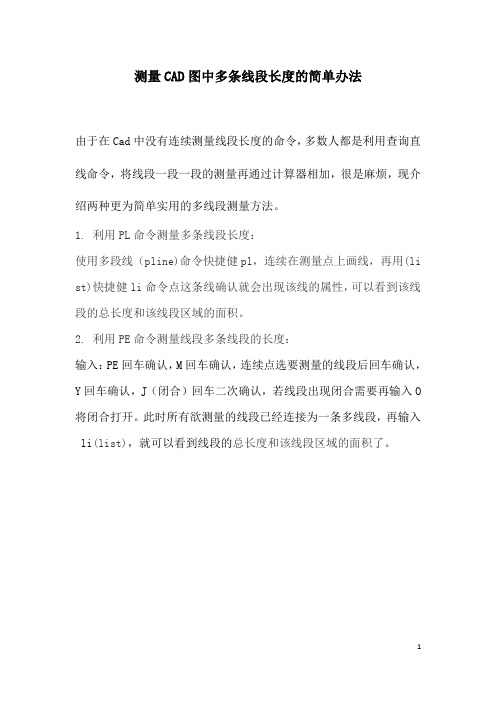
测量CAD图中多条线段长度的简单办法由于在Cad中没有连续测量线段长度的命令,多数人都是利用查询直线命令,将线段一段一段的测量再通过计算器相加,很是麻烦,现介绍两种更为简单实用的多线段测量方法。
1.利用PL命令测量多条线段长度:使用多段线(pline)命令快捷健pl,连续在测量点上画线,再用(li st)快捷健li命令点这条线确认就会出现该线的属性,可以看到该线段的总长度和该线段区域的面积。
2.利用PE命令测量线段多条线段的长度:输入:PE回车确认,M回车确认,连续点选要测量的线段后回车确认,Y回车确认,J(闭合)回车二次确认,若线段出现闭合需要再输入O 将闭合打开。
此时所有欲测量的线段已经连接为一条多线段,再输入 li(list),就可以看到线段的总长度和该线段区域的面积了。
附录:需要熟记的CAD常用快捷键一、常用功能键F1: 获取帮助F2: 实现作图窗和文本窗口的切换F3: 控制是否实现对象自动捕捉F4: 数字化仪控制F5: 等轴测平面切换F6: 控制状态行上坐标的显示方式F7: 栅格显示模式控制F8: 正交模式控制F9: 栅格捕捉模式控制F10: 极轴模式控制F11: 对象追踪式控制二、常用字母快捷键A: 绘圆弧B: 定义块C: 画圆D: 尺寸资源管理器E: 删除F: 倒圆角G: 对相组合H: 填充I: 插入S: 拉伸T: 文本输入W: 定义块并保存到硬盘中L: 直线M: 移动X: 炸开V: 设置当前坐标U: 恢复上一次操做O: 偏移P: 移动Z: 缩放AA: 测量区域和周长(area)AL: 对齐(align)AR: 阵列(array)AP: 加载*lsp程系AV: 打开视图对话框(dsviewer) SE: 打开对相自动捕捉对话框ST: 打开字体设置对话框(style) SO: 绘制二围面( 2d solid) SP: 拼音的校核(spell)SC: 缩放比例 (scale)SN: 栅格捕捉模式设置(snap) DT: 文本的设置(dtext)DI: 测量两点间的距离OI:插入外部对相三、常用CTRL快捷键Ctrl+A:全选Ctrl+B: 栅格捕捉模式控制(F9)Ctrl+C: 将选择的对象复制到剪切板上Ctrl+F: 控制是否实现对象自动捕捉(f3) Ctrl+G: 栅格显示模式控制(F7)Ctrl+J: 重复执行上一步命令Ctrl+K: 超级链接Ctrl+N: 新建图形文件Ctrl+M: 打开选项对话框Ctrl+1: 打开特性对话框Ctrl+2: 打开图象资源管理器Ctrl+6: 打开图象数据原子Ctrl+O: 打开图象文件Ctrl+P: 打开打印对说框Ctrl+S: 保存文件Ctrl+U: 极轴模式控制(F10)Ctrl+v: 粘贴剪贴板上的内容Ctrl+W: 对象追踪式控制(F11)Ctrl+X: 剪切所选择的内容Ctrl+Y: 重做Ctrl+Z: 取消前一步的操作。
cad统计线段长度方法

给一个简单的源代码,你自己测试后可以修改编辑让它更符合你的要求:(princ ”\n程序:统计线段长度命令:test")(defun C:TEST (/ CURVE TLEN SS N SUMLEN)(vl—load-com)(setq SUMLEN 0)(setq SS (ssget ’((0 。
”CIRCLE,ELLIPSE,LINE,*POLYLINE,SPLINE,ARC"))))(setq N 0)(repeat (sslength SS)(setq CURVE (vlax-ename-〉vla—object (ssname SS N)))(setq TLEN (vlax-curve—getdistatparam CURVE (vlax-curve—getendparam CURVE))) (setq SUMLEN (+ SUMLEN TLEN))(setq N (1+ N)))(princ (strcat ”\n共选择” (itoa (sslength SS)) ” 条线段. 线段总长: " (rtos SUMLEN 2 3) "米。
”))(princ))将以上代码复制在记事本内后“另存为”→“统计线段长度.lsp”打开CAD,运行“appload"命令加载刚保存的“统计线段长度。
lsp”文件按命令提示“程序:统计线段长度命令:test”输入命令test选择要统计长度的线段即可.附:我的命令行操作提示命令:命令: appload已成功加载统计线段长度.lsp。
命令:程序:统计线段长度命令:test命令:命令: test选择对象: 指定对角点: 找到 4 个选择对象:共选择 4 条线段。
线段总长: 1667.294米。
CAD中的测量和计算的快捷键命令
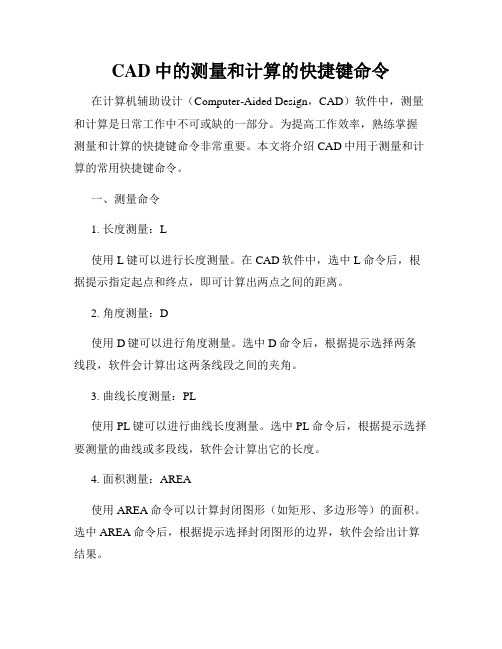
CAD中的测量和计算的快捷键命令在计算机辅助设计(Computer-Aided Design,CAD)软件中,测量和计算是日常工作中不可或缺的一部分。
为提高工作效率,熟练掌握测量和计算的快捷键命令非常重要。
本文将介绍CAD中用于测量和计算的常用快捷键命令。
一、测量命令1. 长度测量:L使用L键可以进行长度测量。
在CAD软件中,选中L命令后,根据提示指定起点和终点,即可计算出两点之间的距离。
2. 角度测量:D使用D键可以进行角度测量。
选中D命令后,根据提示选择两条线段,软件会计算出这两条线段之间的夹角。
3. 曲线长度测量:PL使用PL键可以进行曲线长度测量。
选中PL命令后,根据提示选择要测量的曲线或多段线,软件会计算出它的长度。
4. 面积测量:AREA使用AREA命令可以计算封闭图形(如矩形、多边形等)的面积。
选中AREA命令后,根据提示选择封闭图形的边界,软件会给出计算结果。
二、计算命令1. 数学计算:CAL使用CAL键可以进行简单的数学计算。
选中CAL命令后,输入表达式,软件会自动计算并给出结果。
2. 长度计算:DIV使用DIV命令可以进行长度的计算。
选中DIV命令后,根据提示选择要计算的线段,键入需要除以的值,软件会自动计算并给出结果。
3. 角度计算:ANGLE使用ANGLE命令可以进行角度的计算。
选中ANGLE命令后,根据提示选择两条线段,软件会计算出它们之间的夹角。
4. 面积计算:MULTIPLE使用MULTIPLE命令可以进行多个面积的计算。
选中MULTIPLE命令后,根据提示选择多个封闭图形的边界,软件会计算出它们的面积并给出总计结果。
三、其他常用快捷键1. 选择命令:Ctrl + A使用Ctrl + A组合键可以快速选择当前图纸上的所有对象。
在需要对整个图纸进行操作时,这个快捷键非常方便。
2. 撤销命令:Ctrl + Z使用Ctrl + Z组合键可以撤销上一步操作。
如果误操作或需要回退到之前的状态,这个快捷键能够大大提高工作效率。
CAD测量连续线段长度的简单办法

输入:PE回车确认,M回车确认,连续点选要测量的线段后回车确认,
丫回车确认,J(闭合)回车二次确认,若线段出现闭合需要再输入0
将闭合打开。 此时所有欲测量的线段已经连接为一条多线段,再输入
li (list),就可以看到线段的 总长度和该线段区域的面积了 。
附录:需要熟记的CAD常助
F2:实现作图窗和文本窗口的切换
F3:控制是否实现对象自动捕捉
F4:数字化仪控制
F5:等轴测平面切换
F6:控制状态行上坐标的显示方式
F7:栅格显示模式控制
F8:正交模式控制
F9:栅格捕捉模式控制
测 量
多条线段长度的简单办法
由于在Cad中没有连续测量线段长度的命令,多数人都是利用查询直 线命令,将线段一段一段的测量再通过计算器相加,很是麻烦,现介 绍两种更为简单实用的多线段测量方法。
1.利用PL命令测量多条线段长度: 使用多段线(pline)命令快捷健pl,连续在测量点上画线,再用(li st)快捷健li命令点这条线确认就会出现该线的属性, 可以看到该线 段的总长度和该线段区域的面积。
怎么在CAD中查询线段长度

怎么在CAD中查询线段长度
如果线段绘制完了的话,我们还可以直接在CAD中查询线段的长度,接下来就是店铺精心整理的一些关于怎么在CAD中查询线段长度的相关资料,供你参考。
在CAD中查询线段长度的方法
1.在cad命令行中输入cad测量长度命令di,然后按回车键确认。
2.分别点取直线的两个端点,就会出现cad直线的长度,命令行中会出现详细的信息。
在CAD中查询线段长度的方法二
1.小编首先画出一条直线做演示。
2.鼠标双击直线打开其特性,其中就会找到直线的长度。
CAD一键统计所有线段长度

CAD一键统计所有线段长度
在这里教大家使用CAD梦想画图软件一键统计图纸上所有线段的长度 操作工具 操作系统:Windows10 CAD软件:CAD梦想画图 步骤 1.图上是需要统计总长度的三条线段,点击功能菜单下的测量选项,如下图动画所示: 菜单选项
2.在弹出的测量工具条中选择“计算曲线长度”,如下图动画所示: 计算曲线长度
3.接着框选所有对象,点击空格,就会弹出显示总长度的对话框了
cad统计多条多线段总长度的方法
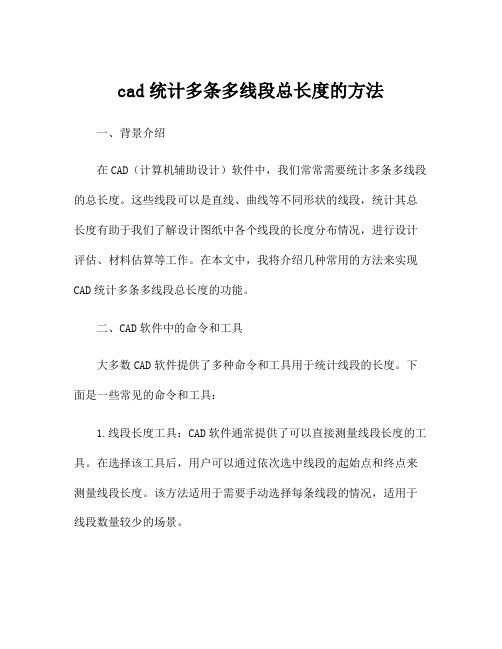
cad统计多条多线段总长度的方法一、背景介绍在CAD(计算机辅助设计)软件中,我们常常需要统计多条多线段的总长度。
这些线段可以是直线、曲线等不同形状的线段,统计其总长度有助于我们了解设计图纸中各个线段的长度分布情况,进行设计评估、材料估算等工作。
在本文中,我将介绍几种常用的方法来实现CAD统计多条多线段总长度的功能。
二、CAD软件中的命令和工具大多数CAD软件提供了多种命令和工具用于统计线段的长度。
下面是一些常见的命令和工具:1.线段长度工具:CAD软件通常提供了可以直接测量线段长度的工具。
在选择该工具后,用户可以通过依次选中线段的起始点和终点来测量线段长度。
该方法适用于需要手动选择每条线段的情况,适用于线段数量较少的场景。
2. CAD命令:CAD软件中一般也提供了用于计算多条线段总长度的命令。
例如,AutoCAD软件中的"SUM"命令可以用于计算多个线段的总长度。
用户只需选择所有要进行计算的线段,系统将自动计算其总长度并返回结果。
该方法适用于线段数量较多的场景。
3. LISP脚本:对于一些高级用户来说,他们可能会利用LISP (LISt Processing)脚本语言来编写自定义的命令或程序来实现多条线段总长度的计算。
通过LISP脚本,用户可以按照自己的需求来实现更灵活和复杂的功能。
例如,用户可以编写一个LISP脚本来计算只选择了一部分线段的总长度,或者计算不同类型线段的总长度等。
三、具体实现方法1.使用线段长度工具使用线段长度工具是一种简单直接的方法。
用户只需在CAD软件的工具栏或菜单中找到对应的线段长度工具,并选择该工具。
然后,用户可以通过鼠标依次选择每条线段的起始点和终点,软件将会显示出每条线段的长度。
用户可以将每个线段的长度累加得到总长度。
2.使用CAD命令使用CAD命令计算多条线段总长度需要先选择所有要计算总长度的线段。
一般的操作步骤如下:-在CAD软件的命令行输入"SUM"命令并按下Enter键。
cad中如何量多段线长度

cad中如何量多段线长度多段线一般在CAD中很常见的,那么大家知道cad中如何量多段线长度吗?下面是店铺整理的cad中如何量多段线长度的方法,希望能给大家解答。
cad中量多段线长度的方法一直接点选多段线,右键-属性就可以了cad中量多段线长度的方法二1、输入DI命令,首先根据提示捕捉确定第一点。
确定完第一点后,注意命令行提示,可以看到CAD高版本增加了一个:多个(M)选项。
2、输入M,回车。
我们会看到有多了很多选项,如圆弧(A)/长度(L)/放弃(U)/总计(T)。
3、如果只是测量连续的直线段,我们依次捕捉连续直线的端点,选完最后一点后回车即可。
我们可以看到软件会自动累加距离,操作提示如下:指定第一点:指定第二个点或[多个点(M)]: m指定下一个点或 [圆弧(A)/长度(L)/放弃(U)/总计(T)]<总计>:距离 = 4796指定下一点或 [圆弧(A)/闭合(C)/长度(L)/放弃(U)/总计(T)]<总计>: 距离 = 11395指定下一点或 [圆弧(A)/闭合(C)/长度(L)/放弃(U)/总计(T)]<总计>: 距离 = 13413指定下一点或 [圆弧(A)/闭合(C)/长度(L)/放弃(U)/总计(T)]<总计>: 距离 = 13413假设我们不想将这些线段转换成多段线,或者这些连续距离并不是由首尾相连的线段构成的(也就是无法直接转换成PL线),可以用上面介绍的方法。
CAD高版本的距离查询(DI)命令在输入M选项后,我们可以看到选项与多段线(PL)类似,如[圆弧(A)/闭合(C)/长度(L)/放弃(U)/总计(T)],就是去掉了宽度选项,增加了一个总长选项,使用方法也跟PL线的参数也类似。
也就是说CAD软件采用的方法跟我们以前用的方法类似,也是绘制一条PL线,然后返回多段线的长度。
参数的详细解释可以看CAD的帮助,这里只简单介绍一下:A圆弧:可以测量圆弧的长度,输入A后弹出的绘制圆弧的选项与PL线一样,输入L可以切换回直线段。
cad尺寸参数公式

cad尺寸参数公式CAD尺寸参数公式在CAD设计中,尺寸参数公式是指用于计算和调整设计模型尺寸的数学公式。
它们是CAD设计过程中不可或缺的一部分,有助于确保设计的准确性和一致性。
下面将介绍一些常见的尺寸参数公式及其应用。
1. 线段长度公式线段长度是CAD设计中常用的尺寸参数之一。
通过两个点的坐标计算线段长度的公式为:L = √((x2-x1)^2 + (y2-y1)^2 + (z2-z1)^2)。
其中,(x1, y1, z1)和(x2, y2, z2)分别是线段的起点和终点坐标。
这个公式可以在设计中用于计算直线、曲线等线段的长度。
2. 圆周长公式圆周长是圆的重要尺寸参数之一,用于描述圆的周长。
圆周长的计算公式为:C = 2πr。
其中,r是圆的半径,π是一个数学常数,约等于3.14159。
这个公式可以用于计算圆形零件的周长,以便在设计中进行合适的布局和尺寸调整。
3. 面积计算公式面积是CAD设计中常用的尺寸参数之一,用于描述二维图形的大小。
不同形状的图形有不同的面积计算公式,例如:- 矩形的面积公式为:A = l * w,其中l是矩形的长度,w是矩形的宽度。
- 圆的面积公式为:A = πr^2,其中r是圆的半径。
- 三角形的面积公式为:A = 0.5 * b * h,其中b是三角形的底边长度,h是三角形的高。
这些面积计算公式可以在设计中用于计算不同形状零件的面积,以便进行合适的材料选择和加工工艺确定。
4. 体积计算公式体积是CAD设计中常用的尺寸参数之一,用于描述三维物体的容积。
不同形状的物体有不同的体积计算公式,例如:- 立方体的体积公式为:V = l * w * h,其中l、w、h分别是立方体的长、宽、高。
- 球体的体积公式为:V = (4/3)πr^3,其中r是球体的半径。
- 圆柱体的体积公式为:V = πr^2h,其中r是圆柱体的底面半径,h是圆柱体的高。
这些体积计算公式可以在设计中用于计算不同形状零件的体积,以便进行合适的材料选择和加工工艺确定。
CAD怎样连续测量线段长度

CAD怎样连续测量线段长度要测量图形的长度在CAD中方法有很多,并且可以对不同图形使用不同方法。
很多刚学习的新手小伙伴可能还不知道,下面是店铺带来关于CAD怎样连续测量线段长度的内容,希望可以让大家有所收获! CAD连续测量线段长度的方法双击直线或多段线打开特性窗口,分别查询长度如下:双击圆弧或圆打开特性窗口,分别查询弧长或周长如下:使用list命令可以一次查询多个图元的参数,其中包括长度参数。
面对诸多连续或零散图元的查询结果,你可以拿起计算器,选取需要的长度进行累加。
dist命令通过测量点与点之间的距离获取长度,对于多段连续的图元,可以在命令中输入m,再依次选取各点测量长度,CAD会自动累加测得的结果。
测量过程中,适时地进行圆弧选项和直线选项的切换使用,可以描绘并测量出复杂形状图元的长度。
用dist+m命令测量长度,相当于沿着图元描绘虚拟的多段线,最终的结果是各段长度的累计,这与实际绘制多段线后再用特性窗口或list命令查询长度异曲同工。
实际上,很多人都是用pline命令描边或者用pedit命令将多个图元联结为多段线后再测量长度的。
pedit命令联结图元的过程如下:如果多段线是封闭的,除了可以通过特性窗口或list命令查询外,也可以使用area命令在测量面积的同时测出长度。
由上延伸,如果构成封闭区域的不是多段线而是多段图元,可以如前用pline命令描边或用pedit命令转化为多段线后测量长度,之所以这里特别提出,是因为CAD针对封闭形状提供了更为简单的生成多段线的bpoly命令。
bpoly命令通过在封闭区域内部取点,简单地生成这个区域的边界轮廓线,并且这个轮廓线为多段线性质。
进一步延伸,对于多段连续却未构成封闭区域的图元,可以用一根直线封闭,用bpoly生成轮廓线,再用测得的轮廓线的长度减去直线(用于封闭的绿线)的长度,结果便是构成封闭区域的其他图元的长度。
多数情况下,这比pline描边或者pedit联接后再测量的方式要省事的多。
cad中线段长度计算方法
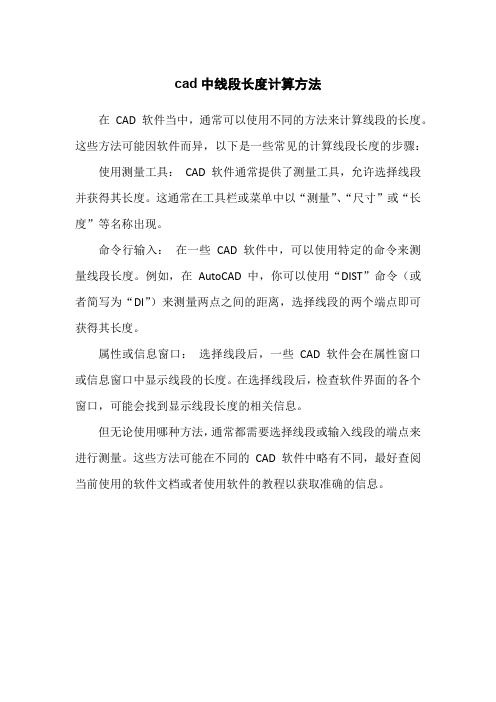
cad中线段长度计算方法
在CAD 软件当中,通常可以使用不同的方法来计算线段的长度。
这些方法可能因软件而异,以下是一些常见的计算线段长度的步骤:使用测量工具:CAD 软件通常提供了测量工具,允许选择线段并获得其长度。
这通常在工具栏或菜单中以“测量”、“尺寸”或“长度”等名称出现。
命令行输入:在一些CAD 软件中,可以使用特定的命令来测量线段长度。
例如,在AutoCAD 中,你可以使用“DIST”命令(或者简写为“DI”)来测量两点之间的距离,选择线段的两个端点即可获得其长度。
属性或信息窗口:选择线段后,一些CAD 软件会在属性窗口或信息窗口中显示线段的长度。
在选择线段后,检查软件界面的各个窗口,可能会找到显示线段长度的相关信息。
但无论使用哪种方法,通常都需要选择线段或输入线段的端点来进行测量。
这些方法可能在不同的CAD 软件中略有不同,最好查阅当前使用的软件文档或者使用软件的教程以获取准确的信息。
在cad中如何测量总长度

在cad中如何测量总长度在cad中如何测量总长度大家都知道CAD测量长度的方法很重要,那么大家知道在cad中如何测量总长度吗?下面是店铺整理的在cad中如何测量总长度的方法,希望能给大家解答。
在cad中测量总长度的方法一1、输入DI命令,首先根据提示捕捉确定第一点。
确定完第一点后,注意命令行提示,可以看到CAD高版本增加了一个:多个(M)选项。
2、输入M,回车。
我们会看到有多了很多选项,如圆弧(A)/长度(L)/放弃(U)/总计(T)。
3、如果只是测量连续的直线段,我们依次捕捉连续直线的端点,选完最后一点后回车即可。
我们可以看到软件会自动累加距离,操作提示如下:指定第一点:指定第二个点或[多个点(M)]: m指定下一个点或 [圆弧(A)/长度(L)/放弃(U)/总计(T)]<总计>:距离 = 4796指定下一点或 [圆弧(A)/闭合(C)/长度(L)/放弃(U)/总计(T)]<总计>: 距离 = 11395指定下一点或 [圆弧(A)/闭合(C)/长度(L)/放弃(U)/总计(T)]<总计>: 距离 = 13413指定下一点或 [圆弧(A)/闭合(C)/长度(L)/放弃(U)/总计(T)]<总计>: 距离 = 13413假设我们不想将这些线段转换成多段线,或者这些连续距离并不是由首尾相连的线段构成的(也就是无法直接转换成PL线),可以用上面介绍的方法。
CAD高版本的距离查询(DI)命令在输入M选项后,我们可以看到选项与多段线(PL)类似,如[圆弧(A)/闭合(C)/长度(L)/放弃(U)/总计(T)],就是去掉了宽度选项,增加了一个总长选项,使用方法也跟PL线的参数也类似。
也就是说CAD软件采用的方法跟我们以前用的方法类似,也是绘制一条PL线,然后返回多段线的长度。
参数的详细解释可以看CAD的帮助,这里只简单介绍一下:A圆弧:可以测量圆弧的长度,输入A后弹出的绘制圆弧的选项与PL线一样,输入L可以切换回直线段。
- 1、下载文档前请自行甄别文档内容的完整性,平台不提供额外的编辑、内容补充、找答案等附加服务。
- 2、"仅部分预览"的文档,不可在线预览部分如存在完整性等问题,可反馈申请退款(可完整预览的文档不适用该条件!)。
- 3、如文档侵犯您的权益,请联系客服反馈,我们会尽快为您处理(人工客服工作时间:9:00-18:30)。
(princ "\n程序:统计线段长度命令:test")
(defun C:TEST (/ CURVE TLEN SS N SUMLEN)
(vl-load-com)
(setq SUMLEN 0)
(setq SS (ssget '((0 . "CIRCLE,ELLIPSE,LINE,*POLYLINE,SPLINE,ARC")))) (setq N 0)
(repeat (sslength SS)
(setq CURVE (vlax-ename->vla-object (ssname SS N)))
(setq TLEN (vlax-curve-getdistatparam CURVE (vlax-curve-getendparam CURVE)))
(setq SUMLEN (+ SUMLEN TLEN))
(setq N (1+ N))
)
(princ (strcat "\n共选择 " (itoa (sslength SS)) " 条线段. 线段总长: " (rtos SUMLEN 2 3) "米."))
(princ)
)
将以上代码复制在记事本内后“另存为”→“统计线段长度.lsp”
打开CAD,运行“appload”命令加载刚保存的“统计线段长度.lsp”文件
按命令提示“程序:统计线段长度命令:test”
输入命令test
选择要统计长度的线段即可。
附:我的命令行操作提示
命令:
命令: appload
已成功加载统计线段长度.lsp。
命令:
程序:统计线段长度命令:test
命令:
命令: test
选择对象: 指定对角点: 找到 4 个
选择对象:
共选择 4 条线段. 线段总长: 1667.294米。
